Inicio de sesión mediante una contraseña de SSH
Casos
Esta sección describe cómo iniciar sesión remotamente en un ECS de Linux usando una contraseña de SSH de Windows y Linux, respectivamente.
Prerrequisitos:
- El ECS de objetivo está corriendo.
- Ha vinculado un EIP al ECS. Para más detalles, consulte Vinculación de un EIP.
- Se permite el acceso al puerto 22 en la dirección de entrada del grupo de seguridad al que pertenece el ECS. Para más detalles, consulte Configuración de reglas de grupo de seguridad.
- La conexión de red entre la herramienta de inicio de sesión (PuTTY) y el ECS de destino es normal. Por ejemplo, el puerto predeterminado 22 no está bloqueado por el firewall.
Inicio de sesión en ECS de Linux desde un servidor local de Windows
Para iniciar sesión en ECS de Linux desde un servidor local de Windows, realice las operaciones descritas en esta sección.
En el ejemplo siguiente se muestra cómo acceder a un ECS de Linux usando una contraseña SSH.
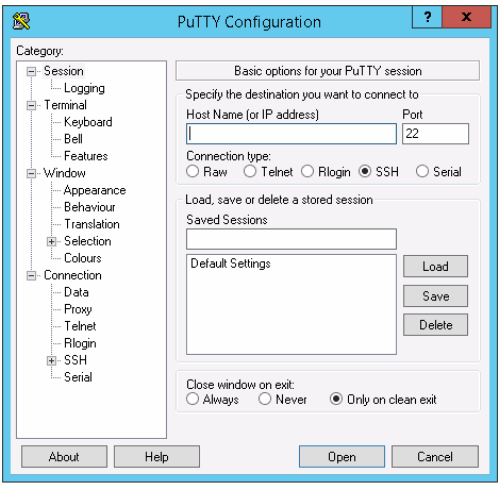
Las siguientes operaciones utilizan PuTTY como ejemplo para iniciar sesión en el ECS.
- Visite el siguiente sitio web y descargue PuTTY y PuTTYgen:
https://www.chiark.greenend.org.uk/~sgtatham/putty/latest.html
- Ejecute PuTTY.
- Haga clic en Session.
- Host Name (or IP address): EIP enlazado al ECS
- Port: 22
- Connection type: SSH
- Saved Sessions: Nombre de la tarea, que se puede hacer clic para la conexión remota cuando utilice PuTTY la próxima vez
Figura 2 Sesión
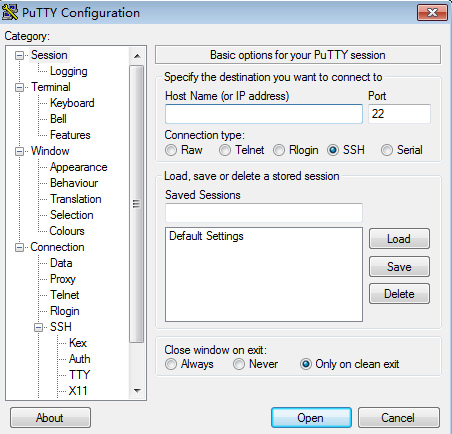
- Haga clic en Window. A continuación, seleccione UTF-8 para Received data assumed to be in which character set: en Translation.
- Haga clic en Open.
Si inicia sesión en ECS por primera vez, PuTTY muestra un cuadro de diálogo de advertencia de seguridad que le pregunta si desea aceptar el certificado de seguridad ECS. Haga clic en Yes para guardar el certificado en el registro local.
- Después de configurar la conexión SSH al ECS, ingrese el nombre de usuario y la contraseña según se le solicite para iniciar sesión en el ECS.
 El nombre de usuario y la contraseña para el primer inicio de sesión en el ECS creado usando una imagen pública (incluyendo CoreOS) son los siguientes:
El nombre de usuario y la contraseña para el primer inicio de sesión en el ECS creado usando una imagen pública (incluyendo CoreOS) son los siguientes:- Nombre de usuario: root
- Contraseña: la que configuró cuando compró el ECS
Si no estableció una contraseña al comprar el ECS, consulte Restablecimiento de la contraseña para iniciar sesión en un ECS en la consola de gestión.






